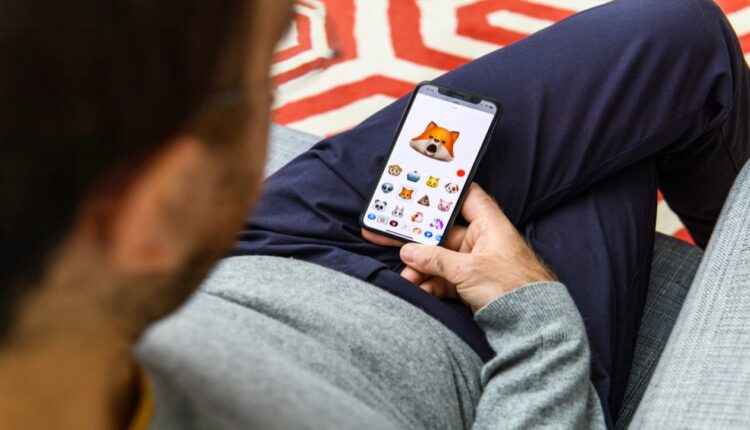Bu yazımızda size iPhone için WhatsApp’ta Bitmoji nasıl kullanacağınızı öğretmeye çalışacağız. WhatsApp, akıllı telefonlar için ücretsiz indirilebilir mesajlaşma uygulamasıdır. WhatsApp mesaj, ses, resim ya da video gönderebilmek için interneti kullanır. Servis SMS servislerine çok benzer, ancak WhatsApp mesaj gönderebilmek için interneti kullandığından, WhatsApp kullanmanın ücreti SMS’den önemli ölçüde daha düşüktür. Whatsapp’ı masaüstünüzde de kullanabilir, Whatsapp web sitesine girin ve Windows ya da Mac’te indirin. Grup sohbetleri, sesli mesajlaşma ve konum paylaşımı gibi özellikler için gençler arasında popüler bir uygulamadır.
Bitmoji, insanların kendilerinin küçük çizgi film versiyonlarını oluşturmak için kullandıkları ve daha sonra çeşitli sosyal medya hesaplarında kullandıkları sosyal medya platformları için bir aksesuar uygulamasıdır. Bu çok basit bir hizmet: Kendi avatarınızı yaratırsınız ve bu avatarı kullanarak farklı çizgi romanlar, gifler, ifadeler ve tepkiler yaratırsınız. Ardından, bir sohbet veya e-postada biriyle iletişim kurduğunuzda, kendinizi ifade etmek için Bitmoji’nizi kullanabilirsiniz. Aşağıda iOS 16 için WhatsApp’a Bitmoji ekleme adımlarından bahsettik.
İçindekiler
iOS 16 için WhatsApp’ta Bitmoji Nasıl Kullanılır?
iPhone’da Bitmoji Klavye Nasıl Gidilir?
Adım 1: Bitmoji uygulamasını App Store’dan yükleyin.
Adım 2: E-posta ile kaydolun ve avatarınızı oluşturun.
Adım 3: Şimdi Ayarlar’a gidin ve Genel’i seçin.
Adım 4: Genel altında Klavye’ye dokunun.
Adım 5: Sonraki Klavyeler üzerine dokunun.
Adım 6: Yeni Klavye Ekle’yi seçin.
Adım 7: Üçüncü Taraf Klavyelerde Bitmoji’ye dokunun.
Adım 8: Bitmoji klavyesine erişime izin vermek için üzerine dokunun ve Tam Erişime İzin Ver anahtarını AÇIK konumuna getirin. Onaylamak için İzin Ver’i seçin.

iPhone’dan WhatsApp’ta Bitmoji Gönderin
Adım 1: WhatsApp’ı başlatın.
Adım 2: Bitmoji’yi göndermek istediğiniz kişinin konuşmasını seçin.
Adım 3: Klavyeyi getirmek için mesaj alanına dokunun. Şimdi klavyedeki küre simgesine dokunun.
Adım 4: İstediğiniz Bitmoji’yi seçin. Arama seçeneği de var. Bir Bitmoji’ye dokunmak, onu panoya kopyalayacaktır.
Adım 5: Şimdi mesaj alanına dokunun ve Yapıştır’ı seçin.
Adım 6: Normalde diğer fotoğraflar için yaptığınız gibi Bitmoji’de resim yazısı, www.slotoyunlari.org metin, düzenleme veya çizim yapabilirsiniz. Son olarak, Bitmoji’yi göndermek için sağ ok simgesine dokunun.